迅雷高速下载的方法和技巧
迅雷高速下载除非了开通会员外,还有一些技巧可为你提高下载速度,看小篇为你分享吧:
一、本地设置:
1. 不要把迅雷安装在系统分区即C盘:系统分区,迅雷默认下载目录也不要指定在系统分区。
2.修改TCP/IP的连接数,默认微软设置只将连接数限制在10个,对BT下载的速度影响很大。
3.迅雷配置参数的修改,磁盘的缓存设置不要过大,过大的缓存将会占用物理内存,也非常影响系统的运行速度
4.任务不要开得很多,一般只要三个同时进行的任务即可。
5.关闭“下载完查杀病毒选项”
6.限制上传速度:不限制上传速度将很大程度上降低你的下载速度。
7.停止BT上传:BT下载完成后默认最少继续上传,在BT任务完成后手动暂停上传了。
8.关闭cidaemon.exe进程:打开“我的电脑”-按“搜索”-“改变首选项”-“制作索引服务”-选“不……” ,按确定.
二、破解使用
使用高速通道破解版迅雷,大家自己百度一下就可以搜索到很多了,下载完成后,解压文件夹,点击迅雷7主程序,然后再点击打开迅雷7设置。
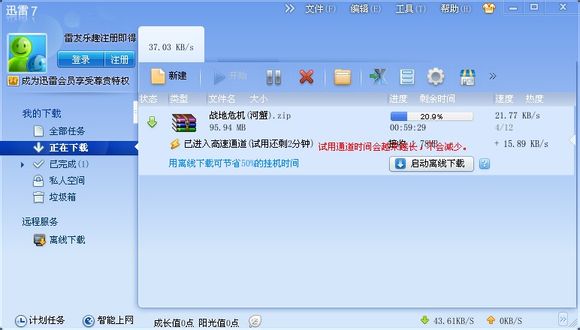
三、投机取巧:
同样带宽情况下,最快的莫过于在百度云中使用离线下载了。
以上迅雷高速下载的方法和技巧内容出自土豆PE,感谢浏览~!
